Rõ ràng, dễ hiểu, dễ học là những gì mà IT
Essentials Vituarl Desktop đem lại cho những ai có sẵn một vốn tiếng
Anh vừa phải, muốn làm quen với việc lắp ráp một chiếc máy vi tính. Sau
khi đã theo dõi chương trình mô phỏng này vài lần, chắc chắc các bạn sẽ
thấy công việc không có gì là khó.
Việc
lắp ráp máy tính thường được thực hiện bởi các kỹ thuật viên lành nghề.
Thế nhưng với sự trợ giúp của IT Essentials Virtual Desktop bạn sẽ thấy
việc lắp ráp máy tính không phải là quá khó. Chương trình mô phỏng việc
lắp ráp các thiết bị phần cứng bên trong máy tính nhằm giúp người dùng
có thể nắm được thông tin cũng như các kỹ năng cơ bản để ráp thành một
chiếc máy hoàn chỉnh. Tải miễn phí chương trình dung lượng 60 MB.
Sau khi tải về, dùng WinRar để giải nén. Kế đến, trong thư mục IT Essentials Virtual Desktop, bạn bấm đôi chuột vào tập tin Index.html để mở chương trình bằng trình duyệt sẵn có trong máy.
Khi khởi động chương trình sẽ xuất hiện bảng hướng dẫn Welcome to IT Essentials Vituarl Desktop. Ở lần đầu tiên sử dụng, bạn nên bấm vào dấu mũi tên để biết được
cách thức hoạt động của chương trình, những thông tin sơ bộ về các
thành phần bên trong máy tính cũng như trình tự các bước để lắp ráp
thành một chiếc máy hoàn chỉnh, bạn có thể bấm SKIP nếu muốn bỏ qua
bước này.
Chương
trình bao gồm ba mục chính: LEARN (hướng dẫn từng bước lắp ráp các linh
kiện), TEST (thực hành việc ráp máy), EXPLORER (mô tả sơ lược về linh
kiện cũng như công dụng).
LEARN
Chương
trình sẽ đưa ra các hướng dẫn để bạn làm theo. Để lắp thành một chiếc
máy hoàn chỉnh bạn sẽ trải qua 7 bước. Tại khung bên trái bạn sẽ thấy
các bước thực hiện, và khung bên phải sẽ là mô phỏng hình ảnh các linh
kiện. Bạn lần lượt lắp các linh kiện theo thứ tự từ trái qua phải bằng
cách kéo thả các linh kiện đó vào trong khung chính. Khi một linh kiện
đã đưa vào khung chính, bạn bấm vào các dấu mũi tên xoay để chỉnh linh
kiện theo đúng hướng, bạn có thể kiểm tra bằng cách bấm vào dấu mũi tên
đi xuống, nếu sai sẽ hiện màu đỏ, còn nếu đúng thì linh kiện sẽ tự động
lắp vào.
Khi thực hiện xong một bước, bạn bấm OK ở khung bên trái và chọn xuống bước tiếp theo để thực hiện tiếp.
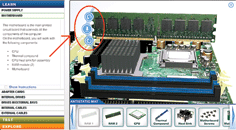
TEST
Bây
giờ là lúc bạn tự tay mình lắp ráp thành một chiếc máy hoàn chỉnh và
chương trình sẽ không còn hướng dẫn bạn cụ thể nữa. Bạn sẽ phải tự nhớ
thứ tự, vị trí của các linh kiện để có thể lắp chúng vào đúng chỗ,
nhưng cách dễ nhớ nhất là bạn cứ theo thứ tự từng bước và lắp các linh
kiện theo thứ tự từ trái qua phải, và lưu ý đến việc đóng 2 cần của
thanh RAM, nắp bảo vệ CPU, ấn chốt định vị và gắn nguồn cho quạt CPU
sau khi lắp.
Bạn bấm vào RETURN TO PREVIOUS LAYER để trở lại bước đầu tiên và bắt đầu ráp.
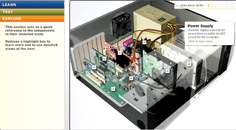
EXPLORER
Bạn bấm vào dấu + trước các linh kiện để xem công dụng của chúng. Mục AVAILABLE VIEW cho phép xem hình ảnh dưới các góc độ khác nhau. Ngoài ra trong quá trình thực hành, bạn cũng có thể bấm vào LEARN MORE để tìm hiểu thêm.